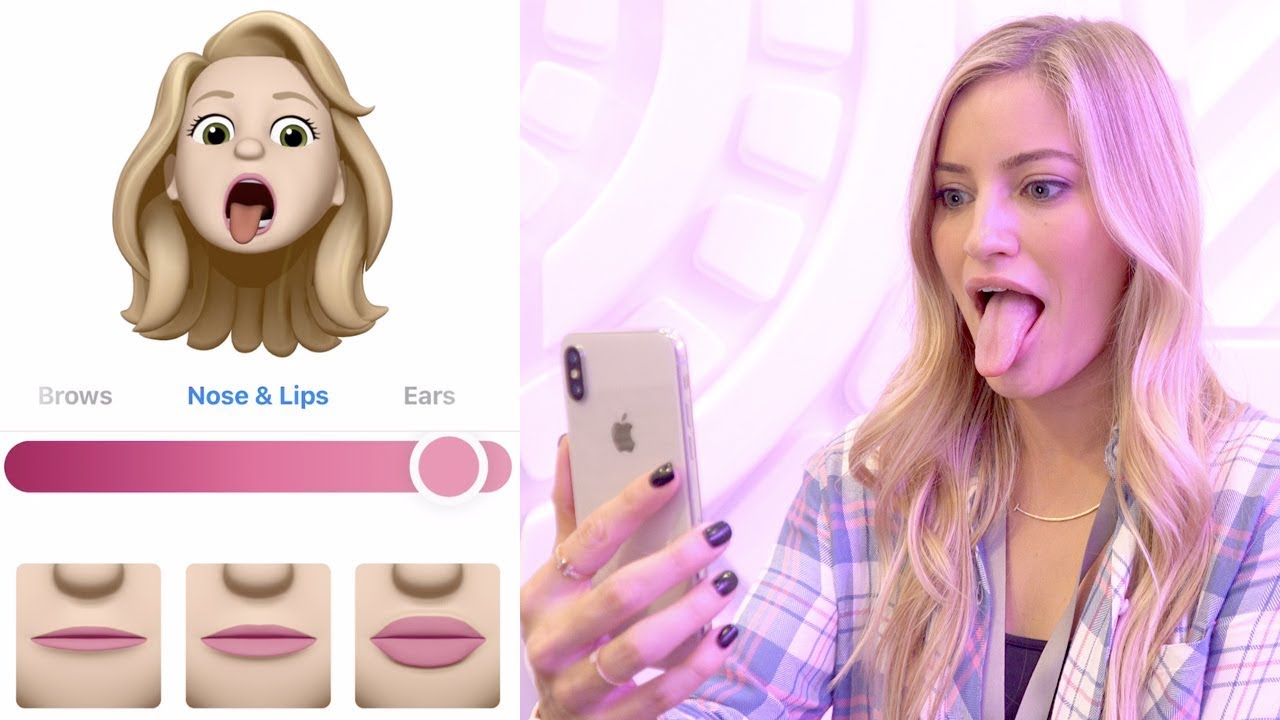
Uau, como foi incrível ter aqueles pequenos Bitmoji personalizável personagens certo? Eles estão em todo o Snapchat e continuaram se expandindo e muito em breve poderão ser encontrados em todos os lugares. Quando a Apple lançou o iPhone 13 ou iOS 15, a empresa Cupertino decidiu dar um passo à frente com o Memoji e Animoji. Os Memoji são emojis personalizados que se parecem com você, dando a você uma ótima capacidade de personalizar todos os aspectos e até mesmo gravar mensagens com eles.
A iOS 15 foi anunciado, e a Apple introduziu alguns novos recursos para o Memoji. O maior desses recursos são os Memoji Stickers apropriadamente nomeados que são incorporados no iOS, permitindo que você use seu avatar personalizado.
O que há de novo com o Memoji?
Acoplamento Com o lançamento do iOS 15, a Apple acaba de introduzir uma nova opção para cor da pele, pelos faciais, maquiagem, designs de cabelo e muito mais. Existem controles deslizantes que você cria de forma exclusiva e, às vezes, combinações selvagens, tornando seu Memoji verdadeiramente e único.
Outra grande adição é a adição de novas opções de acessórios, parabéns aos novos brincos, piercings, óculos e muito mais. Mas minha adição especial é a capacidade de adicionar os AirPods ao seu Memoji, dando a você a oportunidade de flexionar mais do que nunca em seus amigos proprietários de AirPods.
Como personalizar seu Memoji no iOS 15
Você já criou um Memoji depois que a Apple lançou o iOS 14, isso será transferido para o iOS 15. No entanto, você pode voltar a mudar as coisas se sua aparência estiver mudando desde o ano passado. Além disso, agora você terá mais opções personalizadas do que nunca.
Etapas necessárias para criar o Memoji para você no iPhone:
- Clique em abrir o Aplicação de mensagens na sua iPhone /iPad
- Clique no ícone Nova mensagem no canto superior direito da tela do telefone
- An Se esta for uma mensagem nova, digite o contato no campo “Para”
- Ao lado da entrada da mensagem, clique no ícone da App Store
- Role e selecione o Ícone de Memoji
Antes de começar, você verá uma variedade de diferentes Animoji esperando por você para escolher, tudo o que você precisa fazer é clicar no ícone “+” encontrado no lado esquerdo. A partir daqui, você verá uma tela em branco na qual criará seu próprio Memoji.
No primeiro painel, você encontrará as seguintes opções:
- Tom de pele
- Freckles
- Cheeks
- Mancha de beleza
Continue deslizando pelas opções, você selecionará seu penteado, sobrancelhas, olhos, formato da cabeça e idade, nariz, boca e muito mais. Então, quando chegar à seção Headwear, você poderá começar a se sentir com esses AirPods.
Como editar meu Memoji?
Se você estava preocupado que teria que ficar com o mesmo Memoji e ter que criar um novo sempre que quisesse fazer uma mudança, não tenha medo. Siga estas etapas para editar seu Memoji:
- Clique em abrir o Aplicação de mensagens no seu iPhone ou iPad
- Clique no Novo Ícone de mensagem no canto superior direito da tela
- Se esta for uma nova mensagem, digite o contato no campo “Para”
- Em seguida, para a entrada da mensagem, clique no botão Ícone da App Store
- Mova para selecionar o ícone Memoji
- Clique nos três pontos à esquerda da programação de Animoji
Depois que você acertar esses três pontos, seu Memoji aparecerá e você e você terão as seguintes opções:
- Novo memoji
- Editar
- Duplicar
- Apagar
Tudo o que você precisa fazer é clicar em “Editar” e agora você poderá percorrer os diferentes aspectos para personalizar tudo e qualquer coisa. E quando terminar, clique no botão “Pronto ” no canto superior direito automaticamente todas as alterações serão salvas.
Como enviar um adesivo Memoji no iOS 15;
Quando você já criou e também editou seu Memoji mas agora você quer enviar alguns adesivos, é muito fácil. Tudo o que você precisa fazer é verificar se está na mensagem correta e tocar no ícone da App Store ao lado do balão da mensagem.
Conclusão;
Como sempre dizemos, é nossa prioridade fazer você feliz fornecendo a você a ajuda e a solução mais recentes, deixe alguns comentários na seção de comentários e não se esqueça de compartilhar, obrigado.





Deixe um comentário